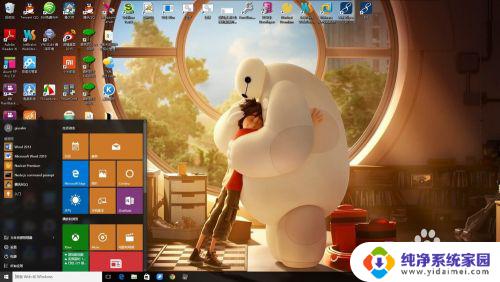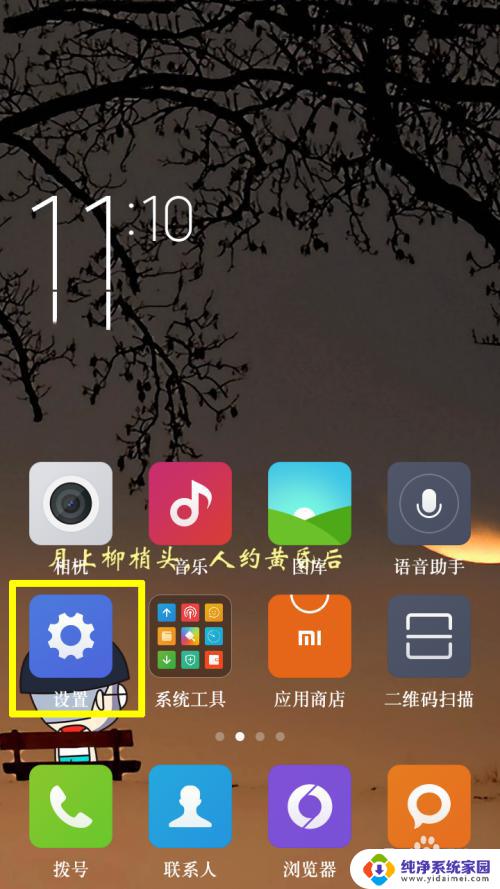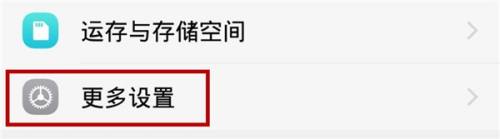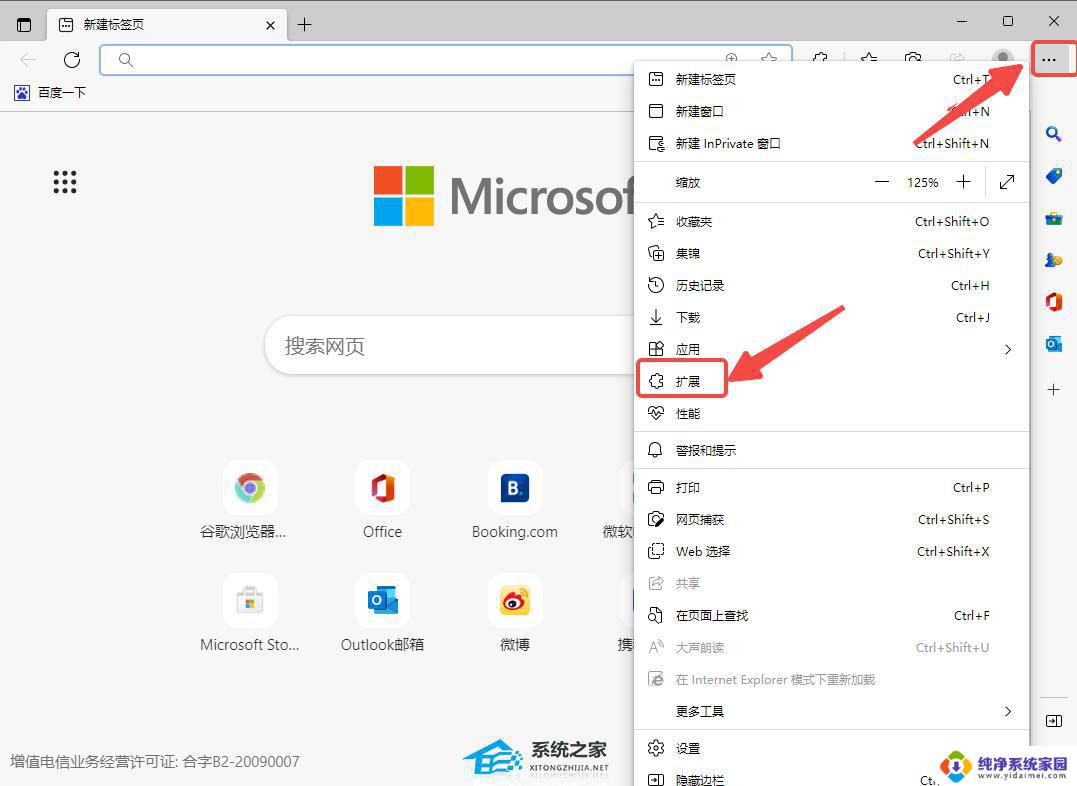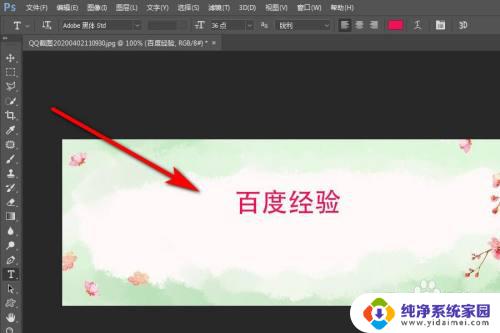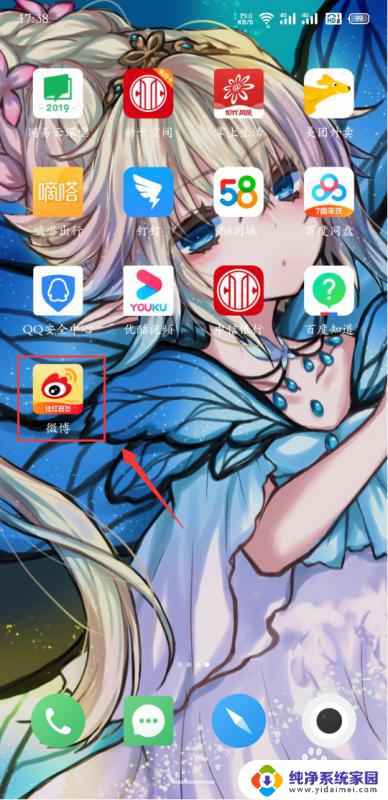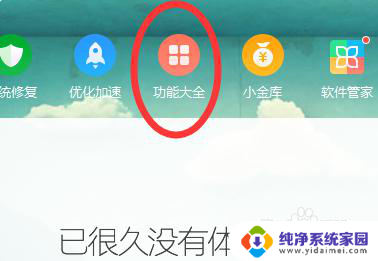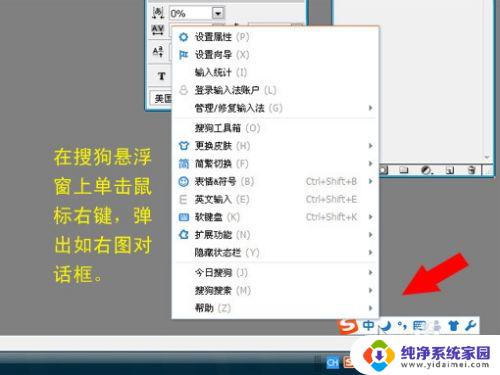怎么取消浏览器搜索提示?一步步教你轻松解决!
更新时间:2023-06-27 14:52:53作者:jiang
怎么取消浏览器搜索提示,现代互联网时代,浏览器搜索提示是我们日常上网的必备功能之一,无论是在搜索引擎还是在网站上,都会自动弹出搜索提示框帮助用户更快地找到想要的内容。但有时候这些提示信息可能会影响我们的工作和生活。那么如何取消浏览器搜索提示呢?以下将介绍几种方法供大家参考。
步骤如下:
1.在win10系统的电脑中打开Edge浏览器。
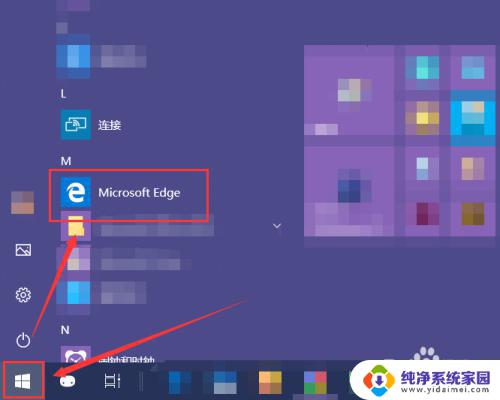
2.在浏览器的主界面,按下组合键(Alt+X)。呼出“设置及其他”,选中“设置”选项。
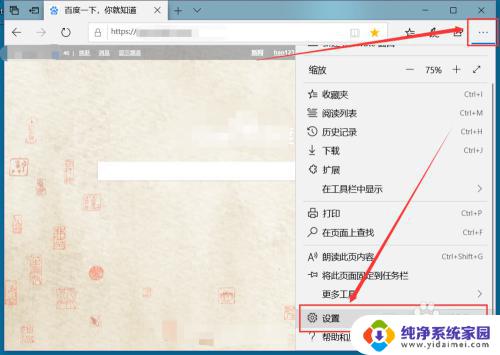
3.点击左侧的“隐私和安全性”,在右侧页面就能够找到“在我键入时显示搜索和站点建议”功能开关。
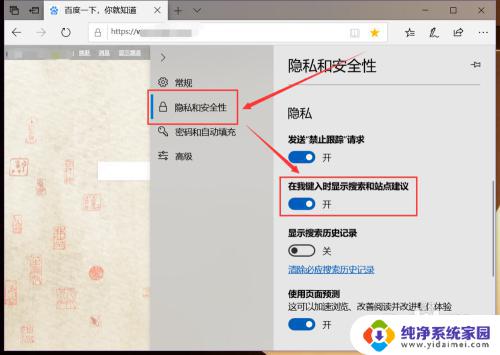
4.该功能开启的时候,通过浏览器的搜索框搜索东西的时候。下方列表就会出现搜索建议。
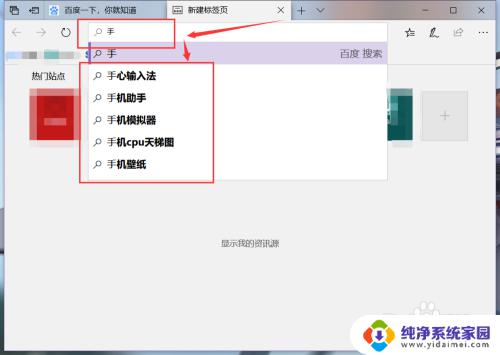
5.如果搜索的文字在收藏夹和历史记录中有相关的内容,在键入内容的时候也会出现提示。
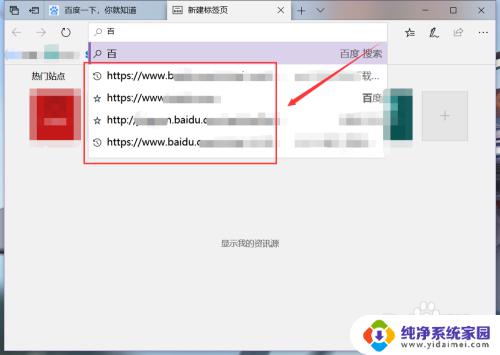
6.取消选中“在我键入时显示搜索和站点建议”,即可关闭该提示功能。
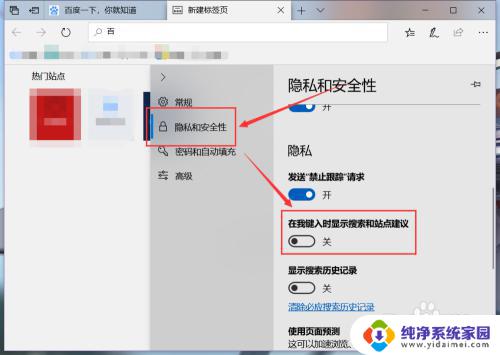
以上就是取消浏览器搜索提示的方法,如果你也遇到同样的问题可以参考本文中的步骤来解决,希望对你有所帮助。